应用程序正常初始化失败怎么处理
时间:2024/3/29作者:未知来源:盾怪网教程人气:
- [摘要]在安装软件的时候经常会碰到应用程序正常初始化失败,很多用户不知道怎么解决,使用电脑中经常遇到因各种原因引起应用程序正常初始化失败,但是网上的方法都很难解决问题,下面,小编给大家分享应用程序正常初始化...
在安装软件的时候经常会碰到应用程序正常初始化失败,很多用户不知道怎么解决,使用电脑中经常遇到因各种原因引起应用程序正常初始化失败,但是网上的方法都很难解决问题,下面,小编给大家分享应用程序正常初始化失败的处理方法。
不能正常启动软件,启动软件提示应用程序正常初始化(0xc0000135)失败,没法使用,出现这种问题的原因可能就是Microsoft .NET Framework 4.0版本过低导致,所以至少要安装一个4.0的或者以上的版本
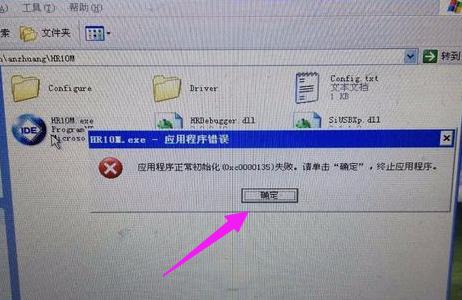
如果没有软件就去网上下载,下面讲解一下下载方法在搜索栏输入NET Framework 4.0,点击“百度一下”进行搜索
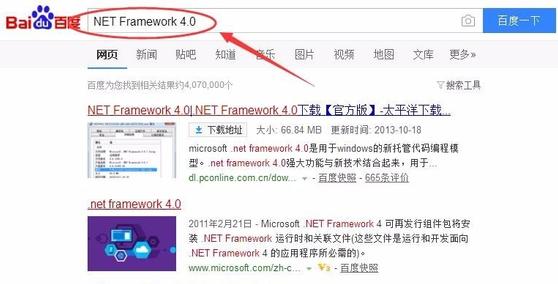
最好选择去官网下载,点击进入官网
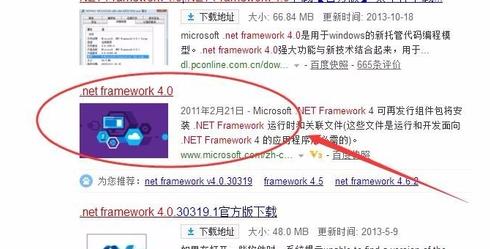
现在来到Microsoft .NET Framework 4.0官网,选择简体中文版,然后点击“下载”
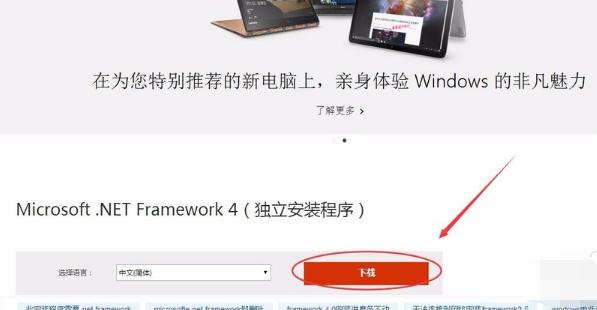
提示一些捆绑下载,都不选择,直接单击“不用了,谢谢,请继续”进入下一步
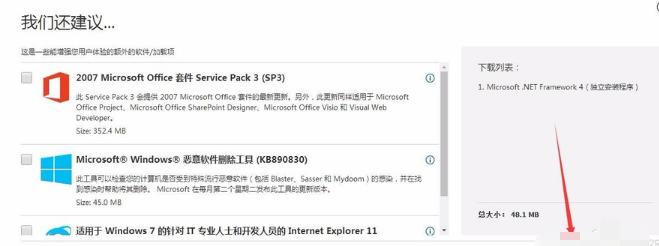
选择文件保存位置,最好保存到一个容易找到的位置,由于是讲解,我保存到了桌面,然后点击“下载”
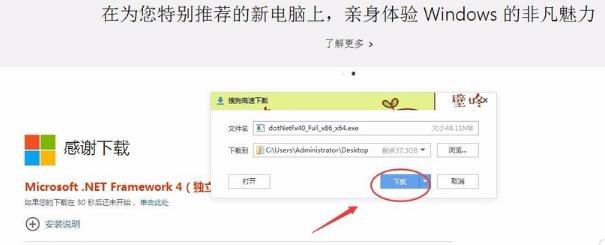
等待软件下载完成,就可以进行安装了,双击打开安装包启动安装程序
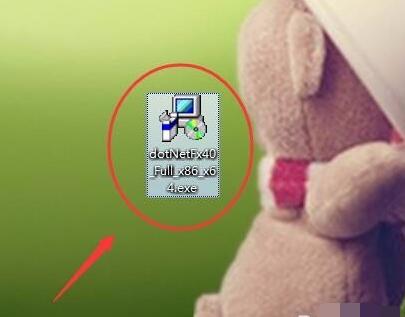
安装包正在初始化请耐心等待。往下就是根据提示操作,就不做详细讲解,如果有不明白的请留言或者是搜索小编的Microsoft .NET Framework 4.0安装教程,专门有篇经验进行讲解

等待Microsoft .NET Framework 安装完成,再次回到刚才出现问题的软件,查看是否解决了问题
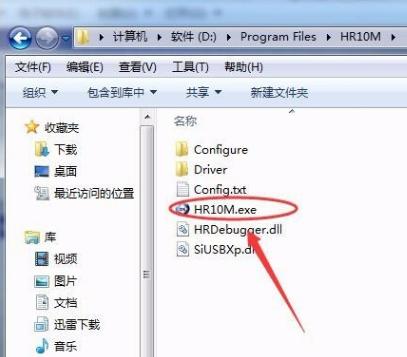
在双击打开软件,发现就能正常启动软件了
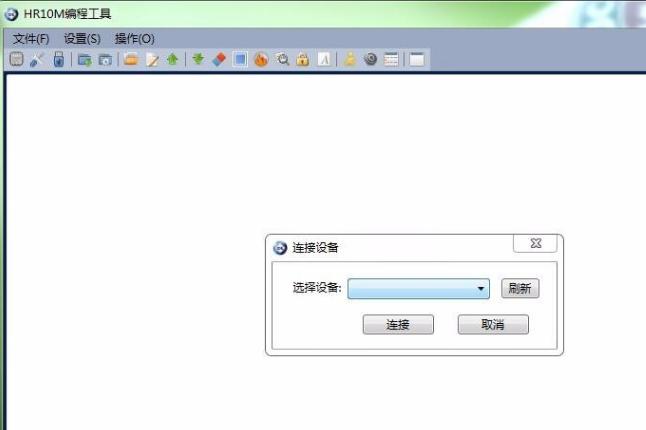 学习教程快速掌握从入门到精通的电脑知识
学习教程快速掌握从入门到精通的电脑知识
关键词:应用程序正常初始化失败怎样处理